win10专注模式怎么打开 win10专注模式的开启方法
更新时间:2023-12-05 14:10:00作者:zheng
有些用户想要打开win10电脑的的专注模式来拦截电脑的各种通知,但是却不知道该如何打开,今天小编就给大家带来win10专注模式怎么打开,如果你刚好遇到这个问题,跟着小编一起来操作吧。
具体方法:
1.打开win10的设置界面,如下图所示
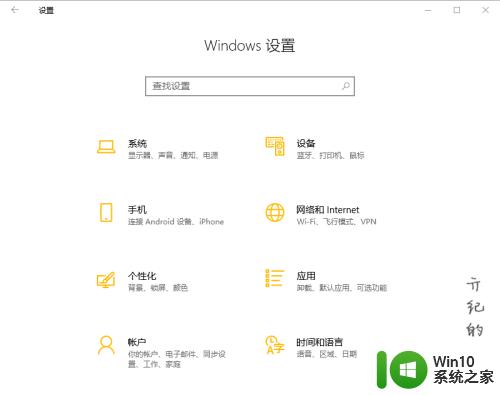
2.打开上图中的系统菜单,进入下图界面。
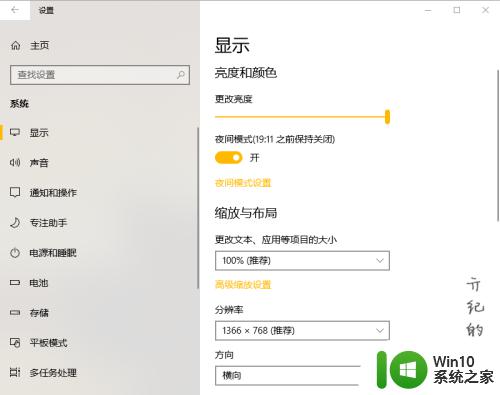
3.点击上图中的专注助手菜单,进入下图界面。
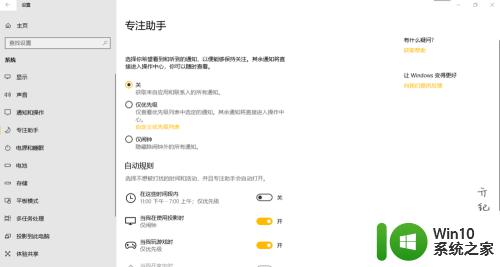
4.可以自行选择需要显示的通知内容,有完全不通知。仅优先级和只有闹钟通知3种。如下图所示
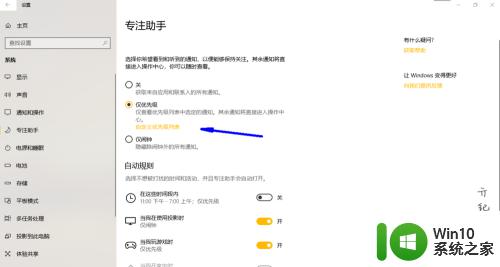
5.点击上图中的自定义优先列表,进入下图界面。可以根据自己的需求来筛选需要通知的消息。
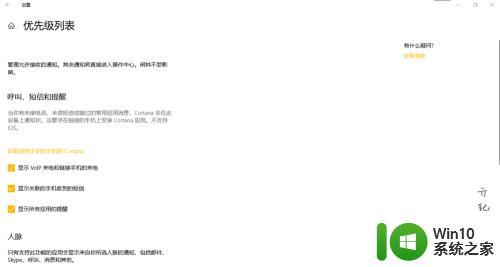
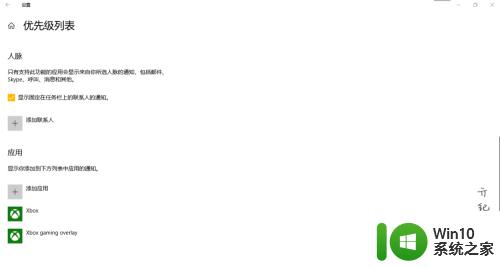
6.向下滑动,进入下图界面。还可以根据时间和地点来自定义通知的规则。
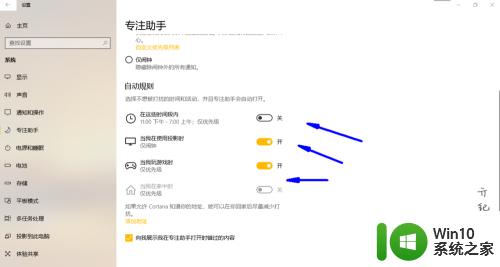
以上就是win10专注模式怎么打开的全部内容,如果有遇到这种情况,那么你就可以根据小编的操作来进行解决,非常的简单快速,一步到位。
win10专注模式怎么打开 win10专注模式的开启方法相关教程
- win10如何开启开发人员模式并设置开发人员选项 win10开启开发人员模式的步骤和注意事项
- 图文教你开启win10测试模式的方法 win10测试模式怎么打开
- win10开启飞行模式的方法 win10怎么打开飞行模式
- win10专注助手总自动开启的关闭方法 win10专注助手如何关闭自动开启
- win10打开节能模式的方法 win10节能模式怎么开启
- win10开启夜间模式的详细操作方法 win10怎么打开黑夜模式
- win10开启平板模式的方法 win10怎么开启平板模式
- win10夜间模式的开启方法 win10怎么开启夜间模式
- win10如何打开开发者模式 win10开发者选项模式怎么开启
- win10打开上帝模式的方法 win10上帝模式怎么打开
- win10色盲模式的打开方法 win10色盲模式怎么打开
- win10开启和关闭平板模式的方法 win10平板模式如何开启和关闭
- 蜘蛛侠:暗影之网win10无法运行解决方法 蜘蛛侠暗影之网win10闪退解决方法
- win10玩只狼:影逝二度游戏卡顿什么原因 win10玩只狼:影逝二度游戏卡顿的处理方法 win10只狼影逝二度游戏卡顿解决方法
- 《极品飞车13:变速》win10无法启动解决方法 极品飞车13变速win10闪退解决方法
- win10桌面图标设置没有权限访问如何处理 Win10桌面图标权限访问被拒绝怎么办
win10系统教程推荐
- 1 蜘蛛侠:暗影之网win10无法运行解决方法 蜘蛛侠暗影之网win10闪退解决方法
- 2 win10桌面图标设置没有权限访问如何处理 Win10桌面图标权限访问被拒绝怎么办
- 3 win10关闭个人信息收集的最佳方法 如何在win10中关闭个人信息收集
- 4 英雄联盟win10无法初始化图像设备怎么办 英雄联盟win10启动黑屏怎么解决
- 5 win10需要来自system权限才能删除解决方法 Win10删除文件需要管理员权限解决方法
- 6 win10电脑查看激活密码的快捷方法 win10电脑激活密码查看方法
- 7 win10平板模式怎么切换电脑模式快捷键 win10平板模式如何切换至电脑模式
- 8 win10 usb无法识别鼠标无法操作如何修复 Win10 USB接口无法识别鼠标怎么办
- 9 笔记本电脑win10更新后开机黑屏很久才有画面如何修复 win10更新后笔记本电脑开机黑屏怎么办
- 10 电脑w10设备管理器里没有蓝牙怎么办 电脑w10蓝牙设备管理器找不到
win10系统推荐
- 1 萝卜家园ghost win10 32位安装稳定版下载v2023.12
- 2 电脑公司ghost win10 64位专业免激活版v2023.12
- 3 番茄家园ghost win10 32位旗舰破解版v2023.12
- 4 索尼笔记本ghost win10 64位原版正式版v2023.12
- 5 系统之家ghost win10 64位u盘家庭版v2023.12
- 6 电脑公司ghost win10 64位官方破解版v2023.12
- 7 系统之家windows10 64位原版安装版v2023.12
- 8 深度技术ghost win10 64位极速稳定版v2023.12
- 9 雨林木风ghost win10 64位专业旗舰版v2023.12
- 10 电脑公司ghost win10 32位正式装机版v2023.12